
继广大朋友问我配置单后,我却又发现一问题:大多数人问我应该怎么装电脑?
前排提示:本文可能即刻不需要,但大可点赞收藏,需要时可以从收藏夹里找出来,也可以关注我,有需要的请私聊我,会持续为大家讲解。
应朋友们问题所在,我挑了群里受众最广,选择人数最多的配置单,买来了所有配件。
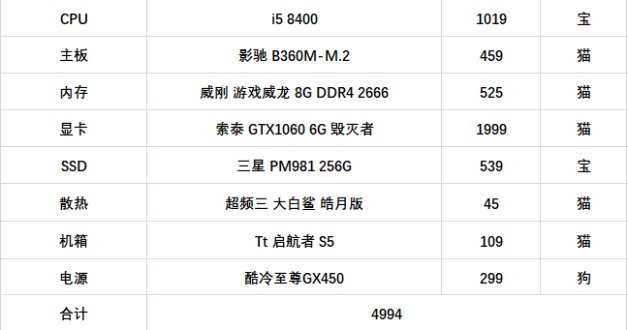
其中散热我买了比较有代表性的玄冰400双风扇版。
硬盘多买了一块希捷1T,也是因为大多数朋友都选择双硬盘。
此外买完寄到家后,才发现多买了台显示器......
下面来一张硬件合集。

这一堆,大概6000块的样子。
显示器买的方正,这卖家却给我发了个韩派,也是无语。
机箱为侧透机箱,一面为亚克力板。

我们卸下正面和反面所有的螺丝,打开机箱。

我们先把机箱里的线全部都拿出去
找出下面这块东西(在主板盒的包装里)

扣上去
大部分的东西,都需要安装在主板上,所以我们先来安装主板
然后给几个螺丝孔里上螺丝(螺丝由机箱提供,主板不提供)

打开下图卡槽

把CPU装进去,这里需要注意的是,CPU别装错了,针脚这玩意要是坏了一堆就换主板吧,从这个角度看过去,CPU上印的字都是正的,并且主板和CPU上有防呆口,尽管安装就好

接下来拿出内存条,这里我们选择的是威刚 DDR4 3000
两个卡口随便插哪个都行,对准卡槽和内存条上的接口,大力出奇迹,啪的一下就装上了

接下来拿出固态硬盘,找到M.2接口,通常在CPU正下方,M.2接口对面五厘米处有一颗螺丝,把它先查下来 如下图

我们把固态硬盘插进去,使点劲
这时候固态硬盘会翘起来,这肯定不是他的最终形态,但确实是正确的打开方式

然后用手把固态硬盘的尾部按下去,将刚刚拆掉的那颗螺丝装上,这样固态硬盘就装好了。

接下来是显卡,显卡装起来比较简单,用有金手指的那部分,照着固态硬盘下方的长卡槽,塞进去,啪的听见一声响了事

需要注意的是,显卡的最左侧,和机箱的连接处,请上一颗螺丝,这是固定显卡用的。

由于我们买的是塔式机箱,所以电源要从后面装,还记得刚刚让你们拆的背板吗?
现在就需要往里面放东西了
拿出电源
找到机箱背部最下方靠右的洞

将电源风扇对准机箱下方的散热口,整个电源位于最右边,塞进去

我们从电源里导出的那N多跟线里找出接口最宽的那根线,如下图

这是一根主板供电线,从上图的洞里出来后,直接像下图一样插到内存条右侧那排接口上

现在回到电源,找到下图接口,从另一个带橡胶垫的长洞里穿过去

穿过来后插到显卡右上角的供电插口里

我们再找出下图的接口,上面印着CPU三个字母,穿过旁边的橡胶垫长洞(主板供电的那根线)。

找到CPU上方的这个插口,插上去,CPU的供电就完成了

接着我们拿出指环王的机箱散热风扇,此风扇是随机箱附送的,由于只有两个,所以我们全部装在机箱顶部

对着机箱正上方,卡好卡槽后,打好螺丝

用附送的橡胶把螺丝挡住,单纯的好看

回到机箱内部,每个风扇都有一个供电接口

这两根线很长,我们通过主板供电线的那个橡胶洞,把两根线引到机箱背面

从电源上找出下图的接口使劲插进去,就OK了

接下来我们安装硬盘
从电源旁边的位置里拿出下面的硬盘架

将硬盘扣进卡槽

从电源上找出下面的硬盘供电接口,插进硬盘左边的卡槽中

接下来拿出下图这根线

这根线的两个接口是一样的,一个接口连接硬盘(硬盘上仅剩的那根接口),一个接口穿过硬盘架上方的洞来到机箱内部

插到主板供电接口旁的硬盘数据传输接口上

接下来安装CPU上的散热器,先取出CPU散热器的架子

对着CPU旁的四个卡口,塞进去,用点力,出奇迹
然后将四根长长的塑料塞进每一个卡口,这样一个风扇架就安装好了

我们拿出散热器,并将散热器和散热器的底座打上螺丝

如下图,可以多使点劲,坏不了

接下俩就是涂硅脂,拿出附送的硅脂,涂在CPU上

尽量涂得均匀,像下图那样就完全可以了

将散热器底座对准散热器架子,扣上去。这里有朋友说硅脂涂多了,其实这玩意多点少点都没事,只要不走极端就好。

从散热器的风扇中导出两根线,安装到下图中的CPU风扇供电上

接下来就是比较麻烦的一环了,机箱线的安装

为了保持机箱内的整洁,我们依然选择背部走线,将机箱线从入口处塞进去,从出口处拉出来,入口和出口已经在下图写明

之后按卡槽位置 全部插上去就好了

这一部分我们可以参考下图,但实在说不清
所以请拿出主板盒里的主板说明书,里面有详细的讲解

那么到这里,一台主机我们就装好了

剩下的就是从机箱背部,把该收紧的线收紧,用扎带把多余的线扎起来

这是通电后风扇的样子



以上就是如何装一台电脑的讲解,想了解其他装机知识的朋友们可以私聊我,我会做一期。
装完电脑不会装系统?咱这一套服务很齐全。
舒乐:十分钟学会自己装电脑系统!看完这篇,咱们单枪匹马,不求人,就是干!zhuanlan.zhihu.com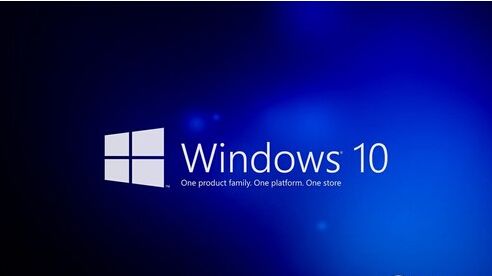
想了解其他装机知识的朋友们可以私聊我,我会做一期。
觉得不错的朋友们可以关注我,会持续为大家讲解。




















 1599
1599

 被折叠的 条评论
为什么被折叠?
被折叠的 条评论
为什么被折叠?








